后台经常有粉丝留言Excel“考勤表”,今天它来了!还不会的同学赶紧拿出笔记记下来!

1.输入考勤表基本信息
选中A1、A2单元格添加年月、姓名,
选中B2、B4星期、日期。
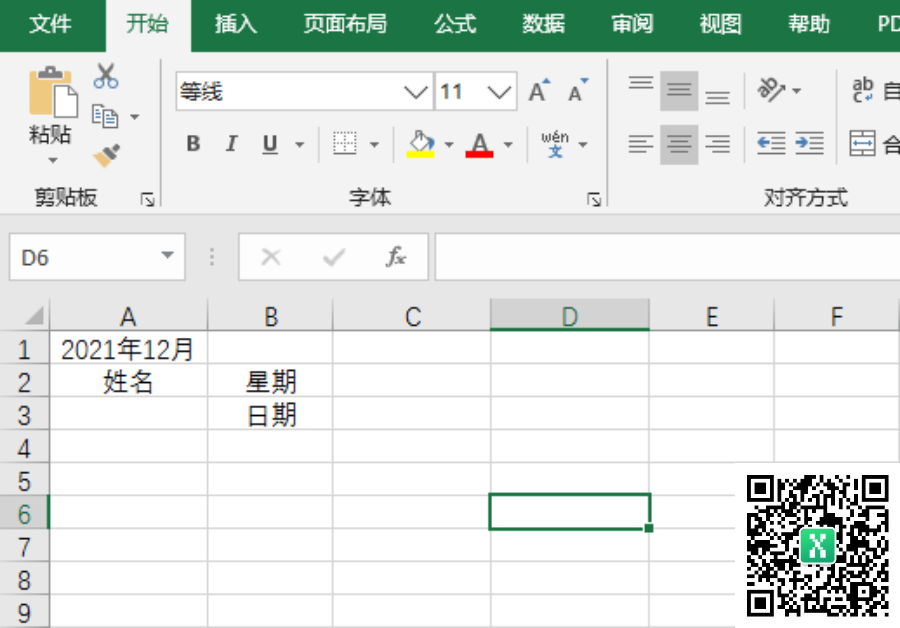
2.输入单元格公式
C3输入公式=A1;
D3输入公式=C3+1,C2再输入公式=C3。
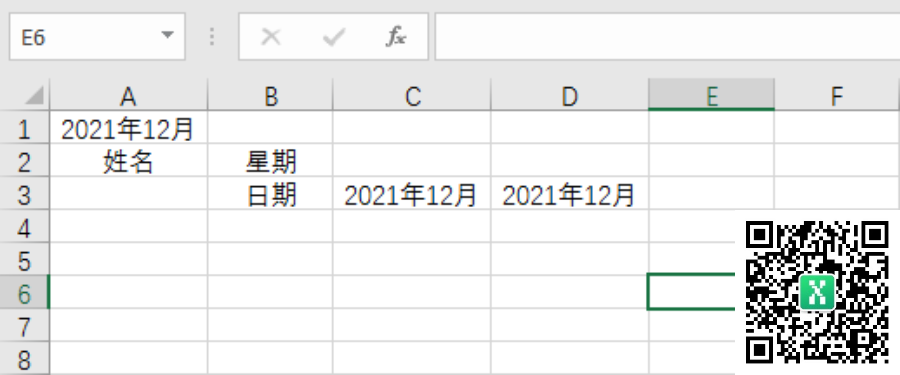
3.单元格数量填充
选中C2、C3单元格进行填充至AG单元格。

4.设置单元格格式
选中C3右侧所有有效单元格,设置自定义格式类型为【d】,
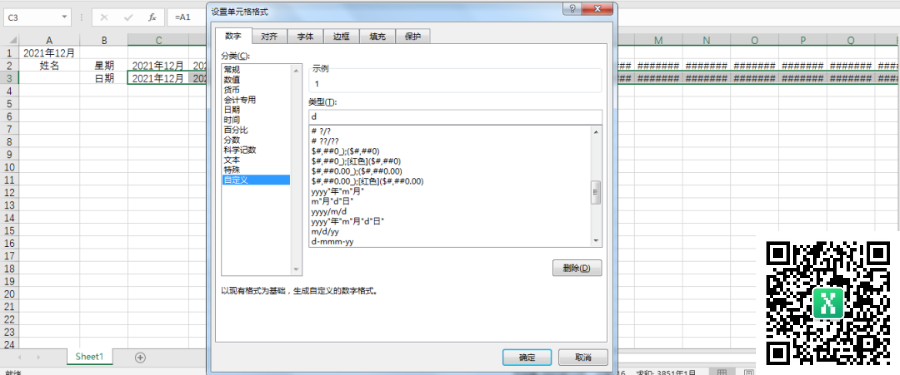
选中B2右侧所有有效单元格,设置自定义格式类型为【aaa】。
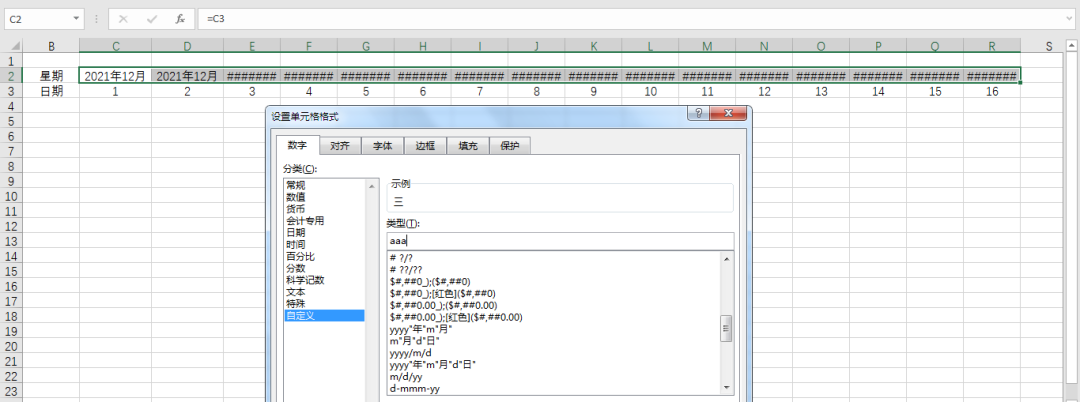
考勤表初步完成,正常显示星期、日期数量,按照日历表进行时间排序。
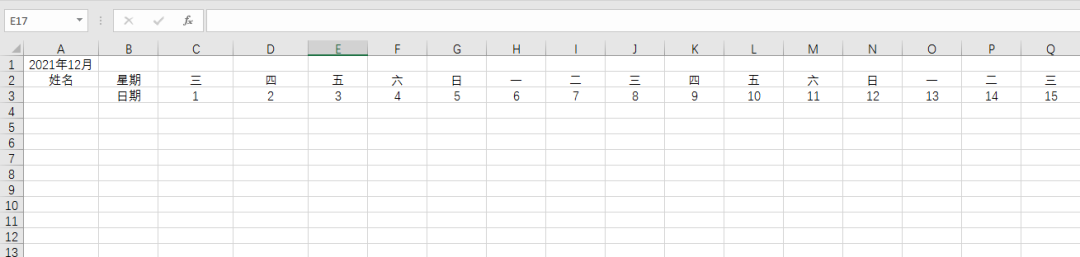
5.优化表格
填充喜欢的背景色,美化表格,
修改合适单元格大小。
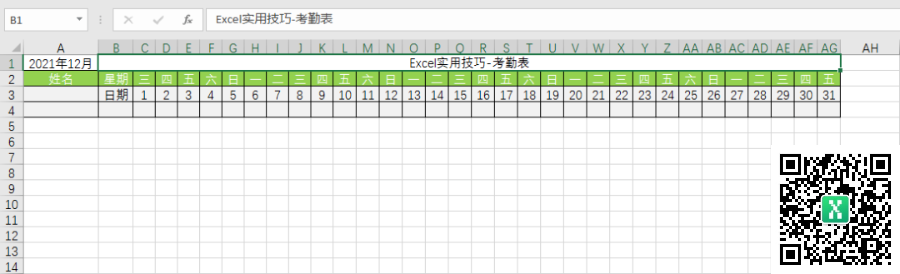
添加所需行数单元格边框线。
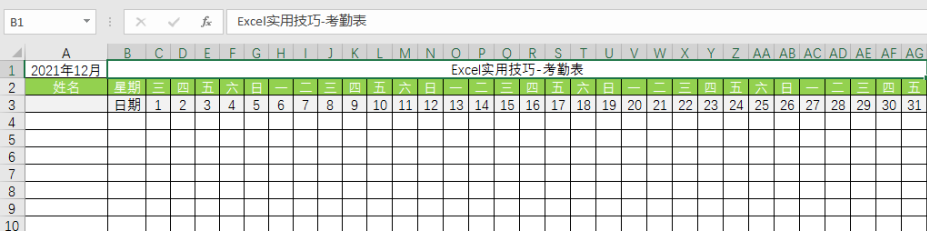
6.添加基本考勤信息
迟到:○
请假:/
出勤:√
旷工:×
(根据需求添加不同考勤信息及可方便识别符号)
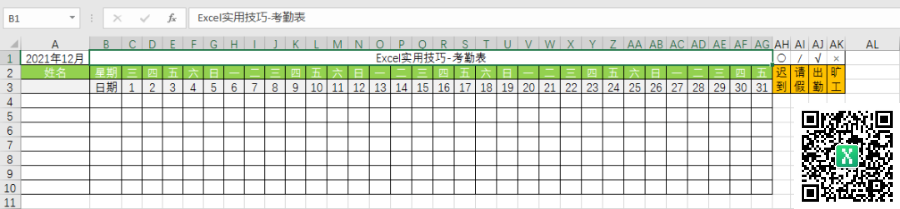
7.添加数据验证信息
全选日期下方所有单元格,
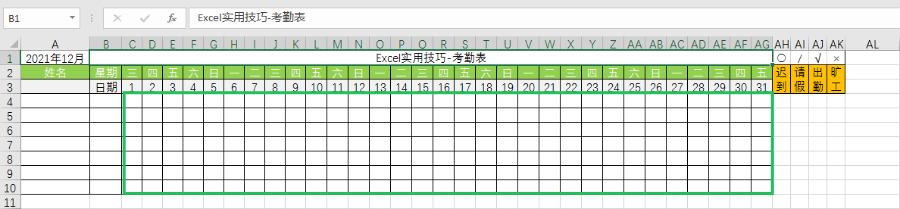
选择数据-数据工具-数据验证,
设置为序列,
数据验证来源选择考勤符号。
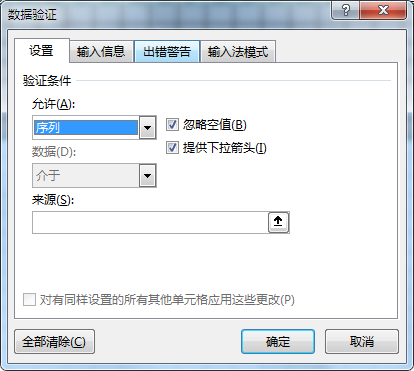
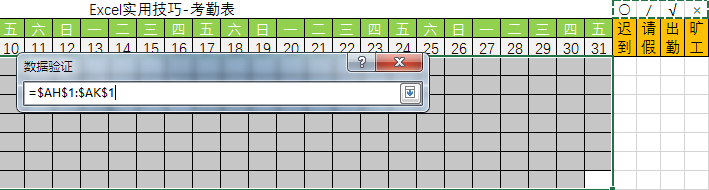
8.给考勤符号单元格添加COUNTIF公式
迟到:=COUNTIF(C4:AG4,"○")
请假:=COUNTIF(V5C4:AG4,"/")
出勤:=COUNTIF(C4:AG4,"√")*AH4
旷工:=COUNTIF(C4:AG4,"×")

9.完成一份考勤表就完成了!
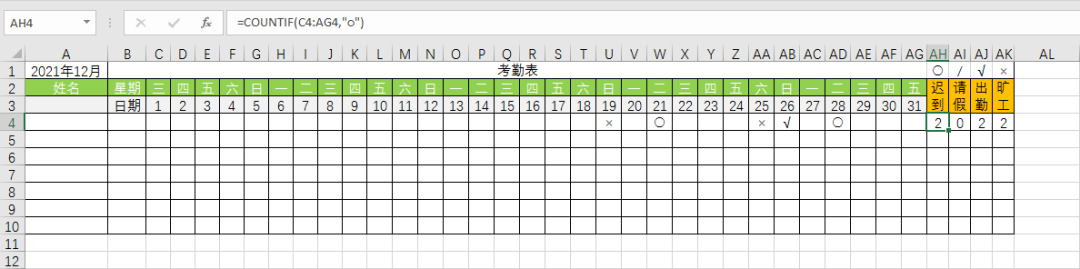
本文为Excel实用技巧公众号原创首发,作者:iceice。






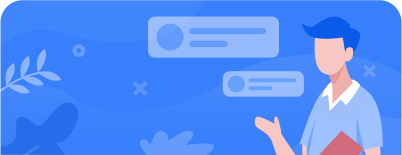

会计网所有内容信息未经授权禁止转载、摘编、复制及建立镜像,违者将依法追究法律责任。不良信息举报电话:15820538167。
 沪公网安备
31010902002985号,沪ICP备19018407号-2,
CopyRight © 1996-2025 kuaiji.com 会计网, All Rights Reserved.
沪公网安备
31010902002985号,沪ICP备19018407号-2,
CopyRight © 1996-2025 kuaiji.com 会计网, All Rights Reserved.
 上海市互联网举报中心
上海市互联网举报中心
 中央网信办举报中心
中央网信办举报中心